Konica Minolta IC-412 User Manual [fr, it, en, de, es]
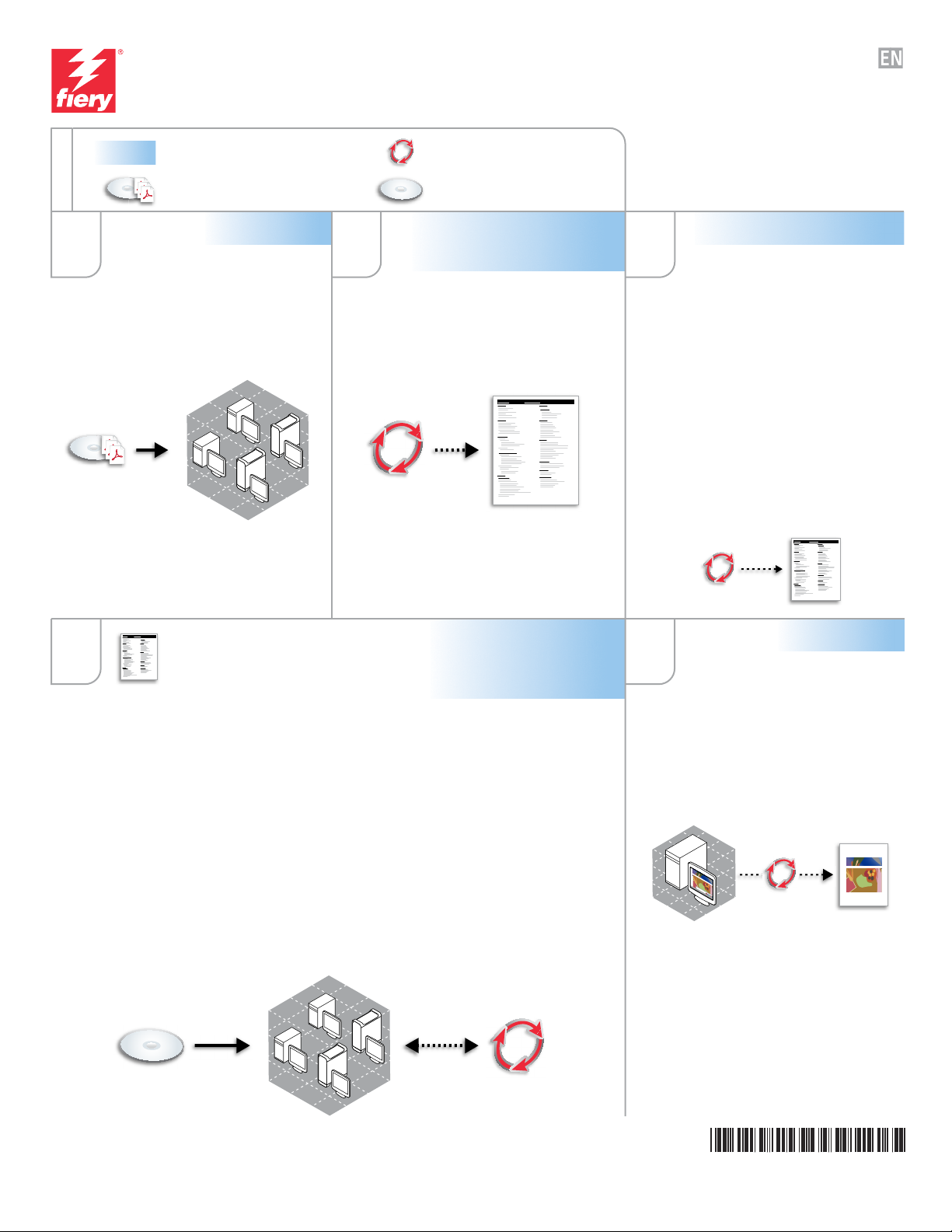
Print Server Setup Roadmap
[Title]
LEGEND
User Documentation PDF
User Documentation disc
Print Server
User Software disc(s)
Use this Roadmap if…
• your Print Server has been unpacked and
connected by a service technician, and is
powered on.
• your Print Server has been added to a TCP/IP
network that includes Windows® user
computers.
Welcome
1 2
Install user documentation on user
computers.
See the Configuration page for the server
4
name or IP address.
Print a Configuration page.
Welcome
Configuration and Setup
Welcome
Utilities
Printing
Configuration and Setup
3
Perform Setup for the Print Server.
In most cases, the default Print Server
Setup configuration is sufficient.
Print device setup may be required; see
Configuration and Setup.
Note: If you change the default Print
Server Setup configuration, print another
Configuration page.
Printing
5
Install user software on user computers (choose Minimum or Full user software
installation).
Minimum (printer driver only):
Set up a TCP/IP port (Windows user
computers). Install the printer driver
from the User Software disc(s).
Update the printer driver to include
Print Server options.
Full (printer driver and utilities):
Install user software from the User
Software disc(s) on user computers.
User software can also be
downloaded from the Downloads
WebTool.
Print a sample document from a user
computer.
©2009 Electronics for Imaging, Inc. All rights reserved.
Part Number: 45082475
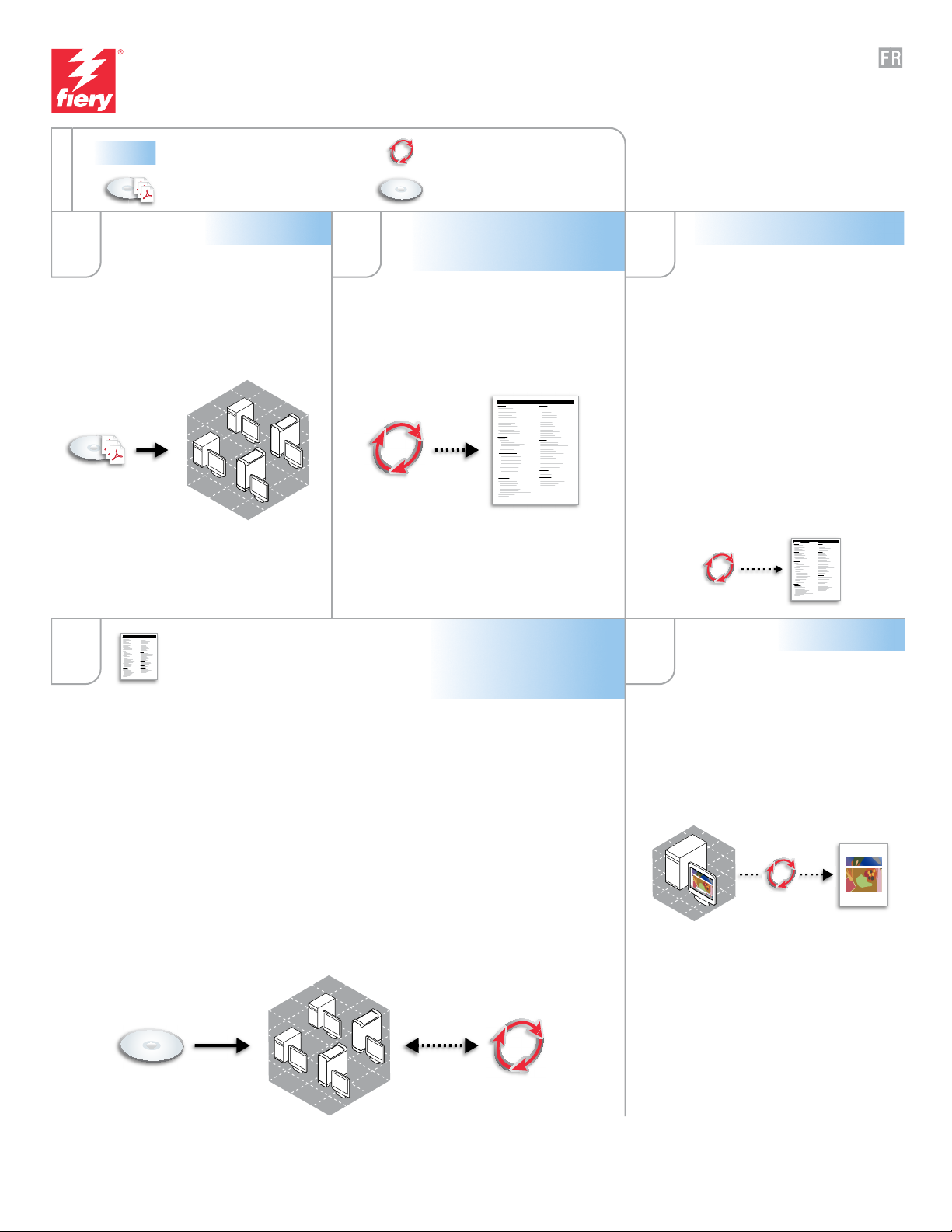
Résumé de configuration
Utilisez ce résumé de configuration si :
du serveur d’impression
[Titre]
LÉGENDE
PDF de la documentation utilisateur Serveur d’impression
Disque(s) Logiciels utilisateurDisque de la documentation utilisateur
• votre serveur d’impression a été déballé puis
branché par un technicien de maintenance et
se trouve sous tension.
• votre serveur d’impression a été intégré à un
réseau TCP/IP qui comprend des postes
utilisateur fonctionnant sous Windows®.
Bienvenue Configuration et installation
1 2
Installez la documentation utilisateur
sur les différents ordinateurs.
Voir la page de configuration pour
4
connaître le nom du serveur ou
l’adresse IP.
Imprimez une page de configuration à
partir du serveur d’impression.
Bienvenue
Configuration et installation
Bienvenue
Impression
Utilitaires
3
Effectuez la configuration du serveur
d’impression.
Dans la plupart des cas, la configuration
par défaut suffit.
Il peut être nécessaire de configurer
le périphérique d’impression; voir
Configuration et installation.
Remarque : Si vous modifiez la
configuration par défaut du serveur
d’impression, imprimez une autre page
de configuration.
Impression
5
Installez les logiciels utilisateur sur les différents ordinateurs (choisissez l’installation
minimale ou complète).
Minimale (pilote d’imprimante
uniquement) :
Configurez un port TCP/IP
(ordinateurs Windows). Installez le
pilote d’imprimante à partir du ou
des disques des Logiciels utilisateur.
Mettez le pilote d’imprimante à jour
pour qu’il comprenne les options du
serveur d’impression.
Complète (pilote d’imprimante et
utilitaires) :
Installez les logiciels utilisateur
à partir du ou des disques des
Logiciels utilisateur sur les différents
ordinateurs.
Les logiciels utilisateur peuvent
également être téléchargés à partir
du WebTool Téléchargements.
Imprimez un document test à partir
d’un poste utilisateur.
©2009 Electronics for Imaging, Inc. Tous droits réservés.
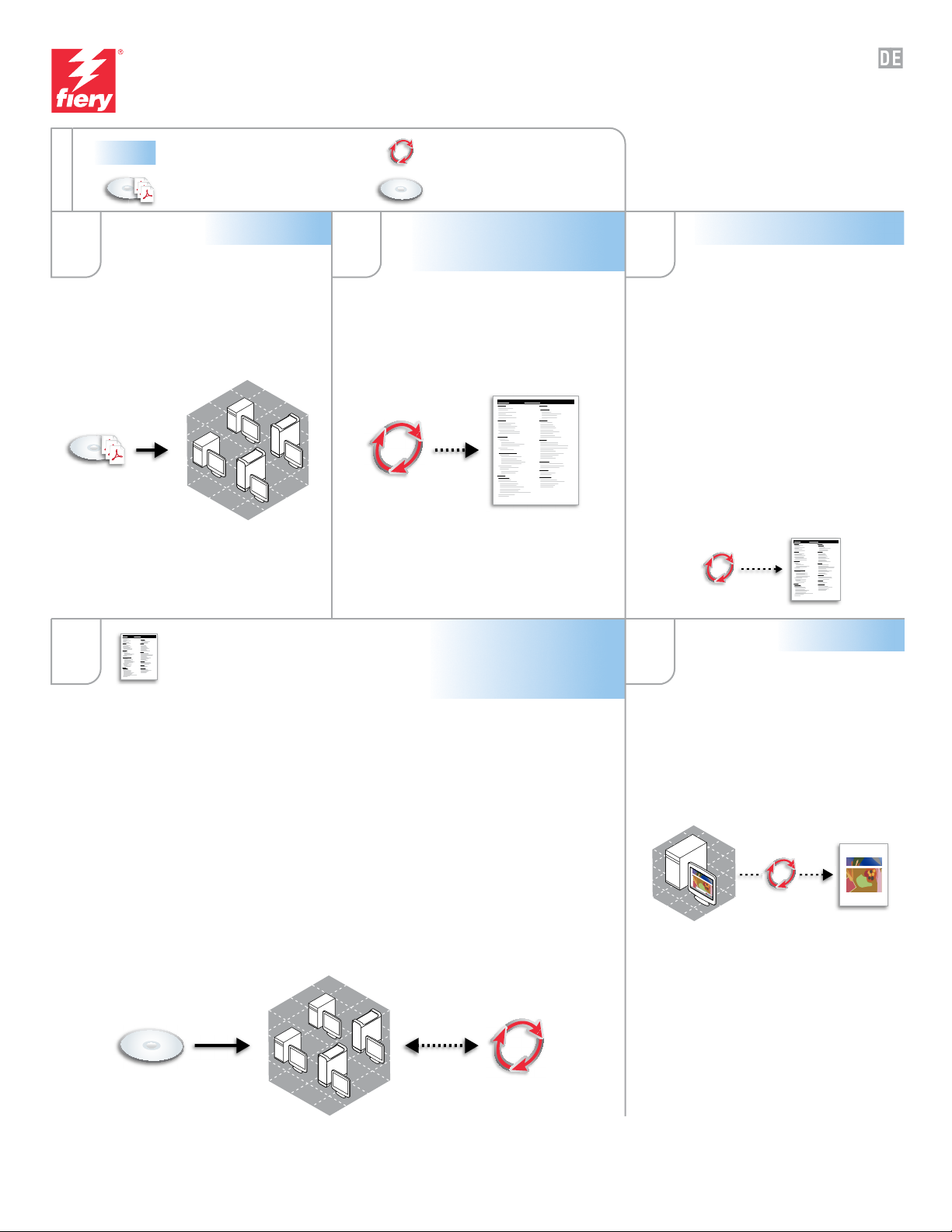
Führen Sie die unten skizzierten Schritte aus,
Druckserver - Setup-Übersicht
[Titel]
LEGENDE
PDF-Datei der
Anwenderdokumentation
Datenträger mit
Anwenderdokumentation
Druckserver
Datenträger mit Anwendersoftware
wenn…
• Ihr Druckserver aufgestellt und von einem
Servicetechniker eingerichtet wurde und
eingeschaltet ist.
• Ihr Druckserver einem TCP/IP-Netzwerk mit
Anwendercomputern unter Windows
hinzugefügt wurde.
®
Einführung und erste Schritte
1 2
Installieren Sie die Anwenderdokumentation auf den ClientComputern.
Servername und IP-Adresse sind auf
4
der Konfigurationsseite vermerkt.
Drucken Sie die Konfigurationsseite
des Druckservers.
Einführung und erste Schritte
Konfiguration und Setup
Einführung und erste Schritte
Dienstprogramme
Drucken
Konfiguration und Setup
3
Konfigurieren Sie den Druckserver (Setup).
In vielen Fällen ist die Standardkonfiguration ausreichend.
Eventuell muss auch das Ausgabegerät
konfiguriert werden (siehe Konfiguration
und Setup).
Hinweis: Drucken Sie nach einer Änderung
an der Standardkonfiguration des Druckservers eine neue Konfigurationsseite.
Drucken
5
Installieren Sie die Anwendersoftware auf den Client- Computern
(Installationstyp Minimal oder Vollständig).
Minimal (nur Druckertreiber):
Richten Sie (auf dem Windows
Computer) einen TCP/IP-Port ein.
Installieren Sie den Druckertreiber
von der CD-ROM bzw. DVD.
Aktualisieren Sie im Druckertreiber
die installierbaren Optionen.
Vollständig (Druckertreiber und
Dienstprogramme):
Installieren Sie die Anwendersoftware von der CD-ROM bzw. DVD.
Die Anwendersoftware steht
auch als Download bereit (über
Komponente Downloads der
WebTools).
Senden Sie vom Client-Computer ein
Testdokument an den Druckserver.
©2009 Electronics for Imaging, Inc. Alle Rechte vorbehalten.
